Cómo configurar los ajustes avanzados de DD-WRT en los enrutadores
El enrutador es uno de los dispositivos en su hogar que no recibe mucha atención. Usted o el técnico que vino a instalar la conexión a Internet en su hogar lo configuran una vez y luego lo guardan en una esquina o debajo de la mesa. Aunque las cosas han cambiado un poco ahora, ya que los fabricantes han proporcionado funciones adicionales como sincronización en la nube, descargador, compatibilidad con torrents, etc., además de las funciones de los enrutadores, solo están disponibles en el rango medio y superior. La verdad es que la mayoría de los enrutadores que usa la gente tienden a estar en el extremo inferior del rango de precios. Pero eso no significa que no puedan hacer mucho.
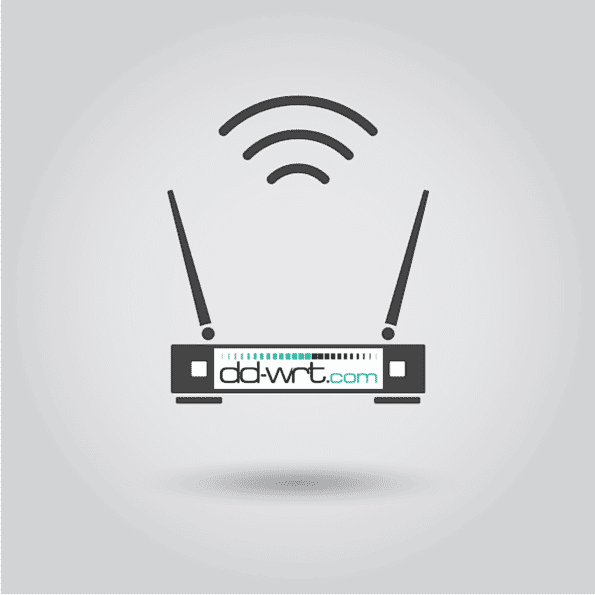
DD-WRT es un firmware de código abierto para enrutadores, desarrollado y diseñado para proporcionar a muchos de estos dispositivos 150n más funcionalidad y estabilidad de software. En el pasado, hemos cubierto cómo instalar DDWRT en su enrutador, por lo que esto no se tratará más. En cambio, hablaremos sobre las muchas funciones avanzadas que se ofrecen en DD-WRT, qué son y cómo usarlas.
buen consejo: ¿Sientes que falta el alcance de Wi-Fi de tu enrutador? Puede extenderlo fácilmente usando un enrutador barato o antiguo como repetidor.
condiciones previas
Antes de comenzar, asegúrese de estar cubierto para lo siguiente:
- Usaremos mucha jerga relacionada con la red, así que revise nuestras explicaciones de dirección IP, DNS y más.
- Ha instalado y está ejecutando DD-WRT en su enrutador. Si su enrutador no es compatible con DD-WRT o no está dispuesto a pasar por todos estos problemas, según la marca y el modelo de su enrutador, es posible que el fabricante de firmware predeterminado ofrezca muchos de ellos.
- Tienes acceso a Internet por otro canal, para una búsqueda rápida en caso de problemas.
- Haga una copia de seguridad de la configuración actual de su enrutador. Casi todos los enrutadores tienen la capacidad de descargar un archivo de respaldo que puede usar para restaurar su configuración. Esto generalmente se encuentra en el menú de configuración de administración/gestión.
Filtrado MAC
Inalámbrico > Filtro MAC
Cada dispositivo conectado a la red tiene una dirección única para su identificación, llamada dirección MAC. Computadoras portátiles, celulares, de escritorio, enrutadores, etc. todos tienen una dirección MAC única asignada a ellos. El filtrado MAC, como habrás adivinado, filtra los dispositivos en función de sus direcciones MAC. Aquí el filtrado MAC es para la red inalámbrica. Permitir/denegar la conexión a dispositivos cuya dirección MAC se ingrese en la lista de filtros.
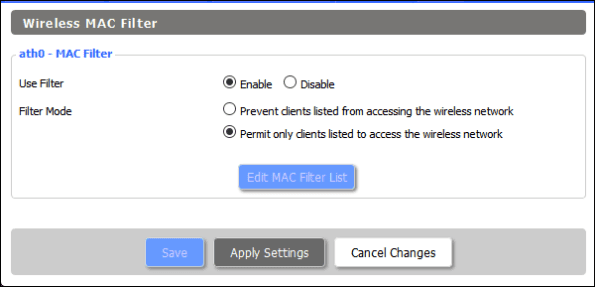
Los ajustes que se muestran en la imagen de arriba se explican por sí mismos. Para cambiar las direcciones MAC, haga clic en el botón
Lee También Cómo Crear Un Código QR En 7 Sencillos Pasos
Cómo Crear Un Código QR En 7 Sencillos PasosEditar lista de filtros MAC
, que abrirá una nueva ventana, donde deberá ingresar las direcciones MAC en la tabla. Está previsto agregar hasta 256 direcciones, lo que debería ser más que suficiente incluso para usuarios experimentados.
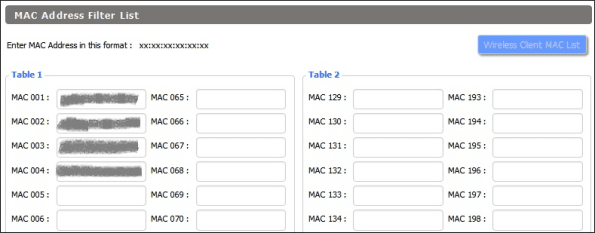
Reserva de direcciones DHCP
servicios > Servidor DHCP
Dado que cada dispositivo en una red tiene una identidad única en forma de dirección MAC, también se le ha asignado una dirección IP, que es su dirección en la red. DHCP es un servicio que asigna direcciones IP a los dispositivos conectados a la red y garantiza que no haya dos dispositivos con la misma dirección, lo que evita conflictos. Pero estas direcciones son temporales, lo que significa que se asignan al dispositivo por un período de tiempo fijo, llamado arrendamiento.
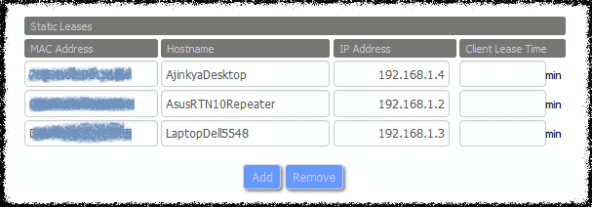
La reserva de direcciones DHCP se utiliza para asignar direcciones IP permanentes a dispositivos que generalmente se conectan a la red, como teléfonos inteligentes, tabletas, computadoras portátiles, etc. Esto es útil cuando se usa Escritorio remoto, FTP y otros servicios que requieren que se conozcan las direcciones IP. Para asignar una dirección permanente a un dispositivo, vaya a
Servicios
> Servidor DHCP
Lee También No Hay Altavoces Ni Auriculares Conectados: Métodos Para Solucionarlo
No Hay Altavoces Ni Auriculares Conectados: Métodos Para SolucionarloEn arrendamientos estáticos, ingrese la dirección MAC del dispositivo para el que desea reservar una dirección, ingrese un nombre de host de su elección para recordar qué dispositivo es cuál y, finalmente, la dirección IP que desea asignarle.
bloqueo de sitios web
Restricciones de acceso > Acceso WAN
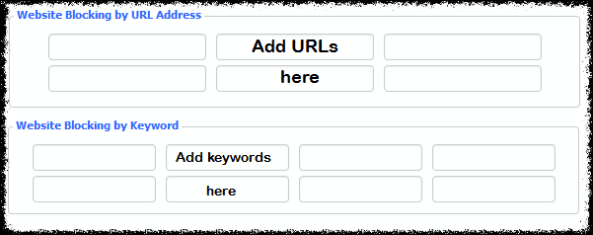
Como su nombre lo indica, esta función está destinada a
bloquear
acceso a determinados sitios web. Los sitios web se pueden bloquear ingresando sus direcciones (URL) o para un enfoque más amplio, en función de ciertas palabras clave.
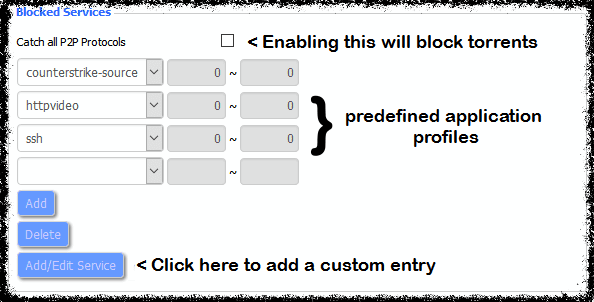
Ciertas aplicaciones también se pueden bloquear seleccionándolas de la lista predefinida o agregando una entrada personalizada haciendo clic en
Lee También Cómo Recuperar La Contraseña De Windows 10
Cómo Recuperar La Contraseña De Windows 10Agregar
. TIC Tac
Tomalo todo
Protocolos P2P
bloqueará todo lo relacionado con torrents en la red.
despertarse en LAN
Administrador > WOL
Esta característica solo se aplica a las computadoras de escritorio. Al habilitar Wake on LAN, puede iniciar de forma remota cualquier PC conectada a los puertos LAN del enrutador mediante el envío de un paquete mágico. Puede seleccionar hosts que ya están conectados al enrutador marcando la casilla debajo activar WOL columna para hosts disponibles.
 SpyHunter 5. Usabilidad, Efectividad Y Confiabilidad
SpyHunter 5. Usabilidad, Efectividad Y Confiabilidad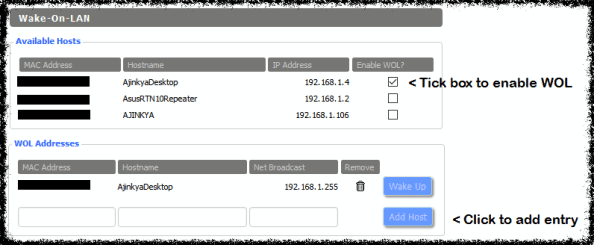
Para crear una entrada personalizada, complete el campo
Dirección MAC
y
Nombre de host
desde la PC en los campos respectivos y haga clic en
Añadir un anfitrión
Lee También Los 7 Mejores AntiMalware Para Windows
Los 7 Mejores AntiMalware Para Windows. Para activar una PC en particular, abra la interfaz web del enrutador, navegue a la página WOL y presione
Despertarse
junto al nombre de la PC.
Acceso remoto al enrutador
Administración > Gestión > Acceso web
La mayoría de nosotros sabemos que para acceder al enrutador tenemos que teclear 192.168.1.1 y pulsar enter. Pero solo funcionará si está en su red doméstica. Para acceder a su enrutador desde cualquier lugar, deberá habilitar la configuración de acceso remoto y necesitará la dirección IP externa de su enrutador, es decir, la dirección IP que le asignó su ISP.
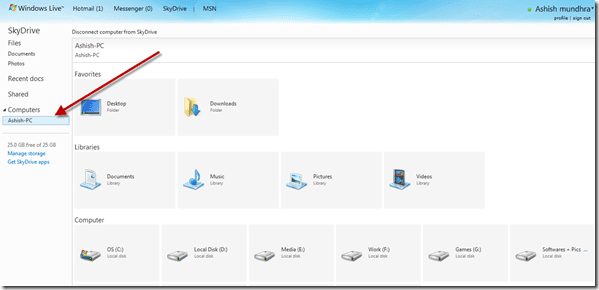
En un mundo simplificado, DDNS le dará a su enrutador una dirección única en lugar de una cadena de números difíciles de recordar. Para aprender a configurar DDNS, siga nuestro
guia anterior
Lee También Cómo Activar Windows Defender Directiva De Grupo
Cómo Activar Windows Defender Directiva De Grupo. Para acceder a su enrutador desde fuera de su red, ingrese la dirección DDNS o la dirección IP externa seguida del número de puerto en
Puerto de GUI web
Cajero.
Calidad de servicio
NAT/QoS > QoS
Calidad de servicio es un término elegante para controlar la velocidad de cada dispositivo, así como la velocidad de la conexión a Internet. Además del control de velocidad, la priorización se puede establecer según el tipo de paquete, el tipo de aplicación y la dirección MAC. Para cambiar cualquiera de las configuraciones en la pestaña QoS, primero debe habilitarla seleccionando Permitir por Iniciar QoS.
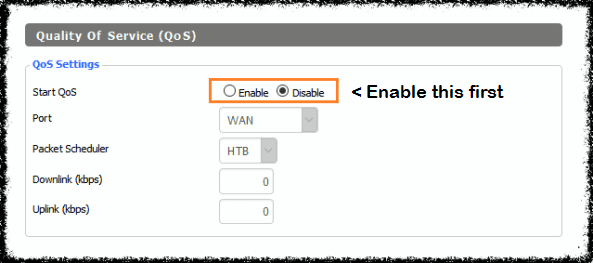
Se divide en tres secciones principales, Prioridad de interfaz, Prioridad de servicio y Prioridad de MAC. Solo usaremos la prioridad MAC porque los demás también son bastante complejos de configurar. La priorización se divide en cinco categorías,
Máximo, Premium, Express, Estándar
y
Volumen.
Por ejemplo, si usa principalmente transmisión de video HD en su iPad, primero debe configurar la dirección MAC de su iPad. Del mismo modo, los jugadores deben establecer la dirección MAC de su PC como primera prioridad.
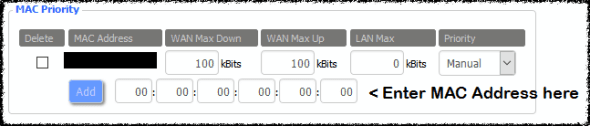
Además de la prioridad, la descarga y la velocidad, los tiempos de descarga también se pueden configurar para cada dirección MAC.
pensamientos finales
Estas características son solo la punta del iceberg, DDWRT tiene mucho más y cubrir todo eso está más allá del alcance de este artículo. Además, usamos un enrutador 150n básico para este artículo, los modelos de gama alta tienen muchas otras características como descarga remota, configuración de doble banda, MIMO, formación de haces, etc. Si tiene alguna pregunta o comentario, compártalo en nuestros foros de discusión.
Si quieres conocer otros artículos parecidos a Cómo configurar los ajustes avanzados de DD-WRT en los enrutadores puedes visitar la categoría Informática.

TE PUEDE INTERESAR